随着时代的发展,手机已经成为我们日常生活中不可或缺的一部分,有时候我们可能想要将手机的语言设置成英文,以便更好地学习和应用英语。对于那些不熟悉设置的人来说,这可能会成为一个困扰。不用担心!在本文中我们将为大家详细介绍手机如何设置成英文的步骤,让您轻松实现手机语言的切换。无论是出于学习还是其他目的,改变手机的语言设置无疑是一个简单而有用的方式,让我们一起来探索吧!
手机语言设置成英文步骤
具体步骤:
1.在手机桌面中都会有一个“设定”的功能,找到“设定”功能之后。点击打开“设定”。

2.点击打开“设定”功能之后,需要先找到“语言”的设置项。这页没有,继续往下翻。
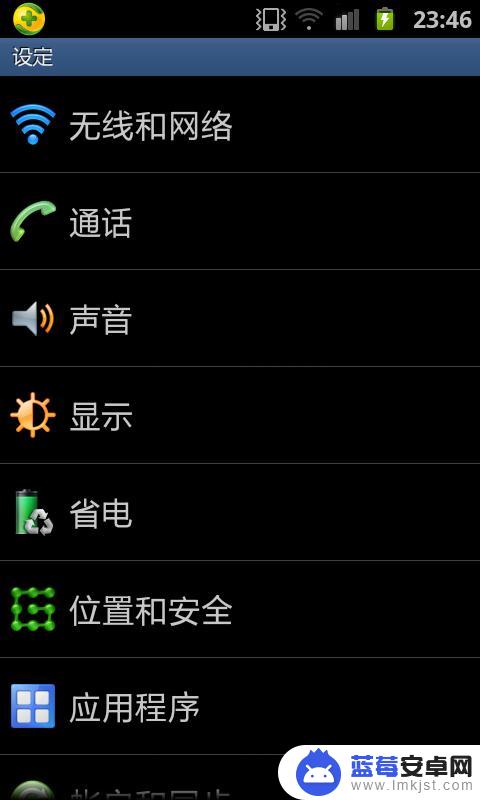
3.往下翻找到“语言与键盘”,找到“语言与键盘”的功能之后。点击打开“语言与键盘”。
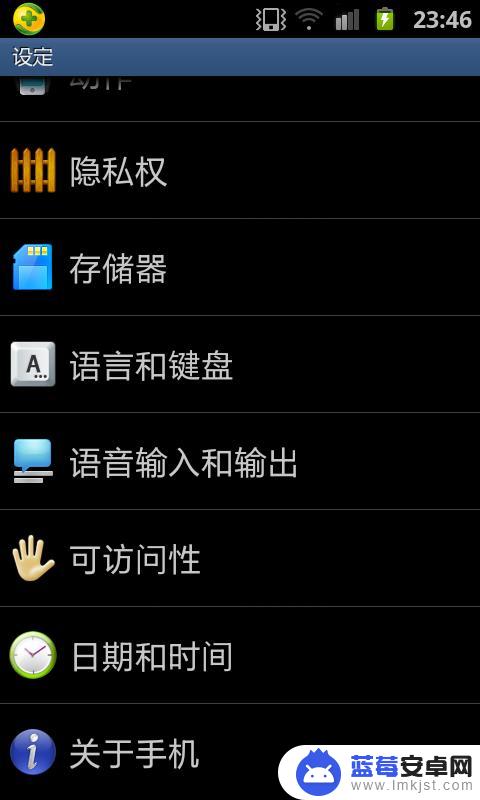
4.在“语言与键盘”下,找到“语言设置”。在“语言设置”中,系统默认是中文,点击打开“选择语言”。
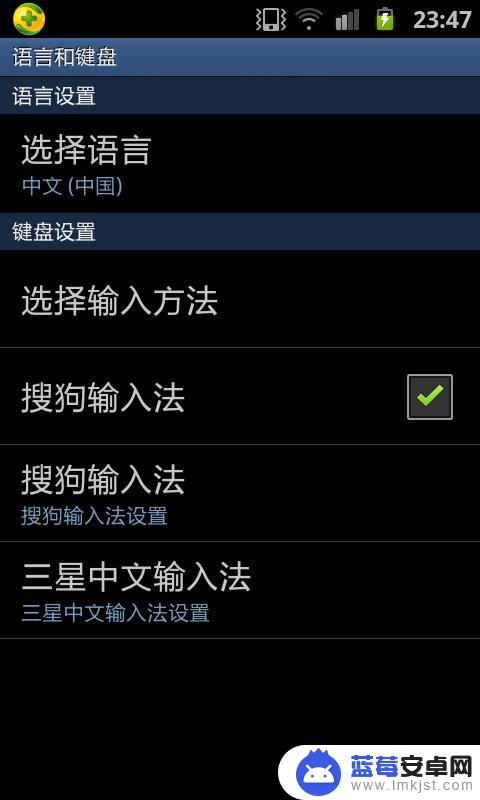
5.点击打开“选择语言”之后,系统默认的选择中文。然后也可以选择英文和韩文的。
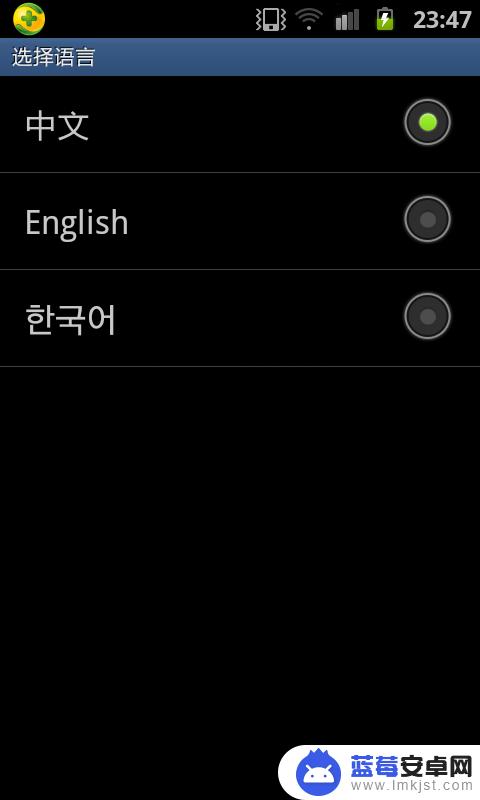
6.选择了韩文之后,再返回到手机中。在手机中就可以看到把中文更换成韩文之后的效果。
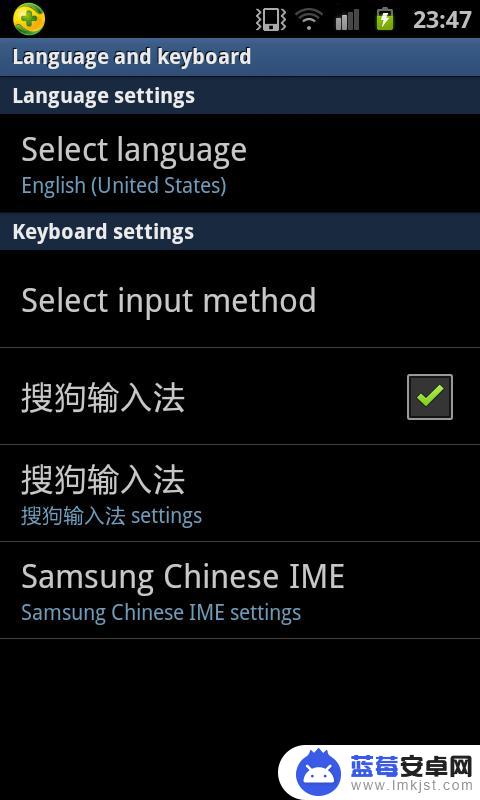
7.如果想要把韩文再变回成中文,那么还是同样的路径。进入到语言选择中,选择中文即可。
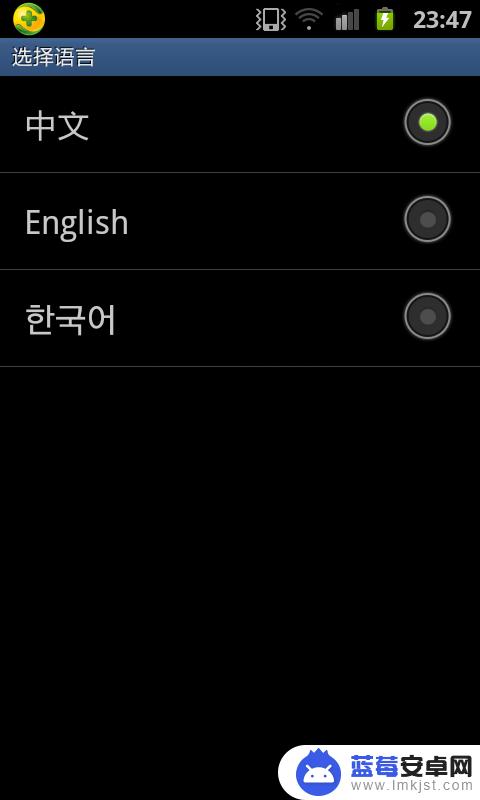
以上就是手机草字怎么设置成英文的全部内容,有需要的用户可以按照以上步骤进行操作,希望对大家有所帮助。












